Ascunde slide-urile din PowerPoint cu o apăsare de buton în timpul prezentării.
Slide-uri în PowerPoint să dispară la apăsarea unui buton: De ce ar trebui să ai nevoie de așa ceva în primul rând? Imaginează-ți că ții o prezentare importantă în PowerPoint și există momente în care ai nevoie de atenția nedivizată a publicului tău, fie pentru o declarație crucială, o întrebare sau pur și simplu pentru a face o pauză gândindu-te. În acele momente, comutările rapide W pentru un ecran alb și B pentru un ecran negru sunt adevărați salvatori.
Aceste funcții îți permit să faci ca conținutul să dispară temporar de pe ecran, astfel încât toate ochii să fie îndreptați spre tine. Este o modalitate simplă, dar eficientă, de a-ți păstra controlul asupra ritmului și interactivității prezentării tale, de a-ți focaliza atenția și de a te asigura că publicul tău este cu adevărat prezent în momentele cheie. Slide-ul este apoi doar ascuns, iar un alt clic pe aceeași literă îl afișează imediat din nou.
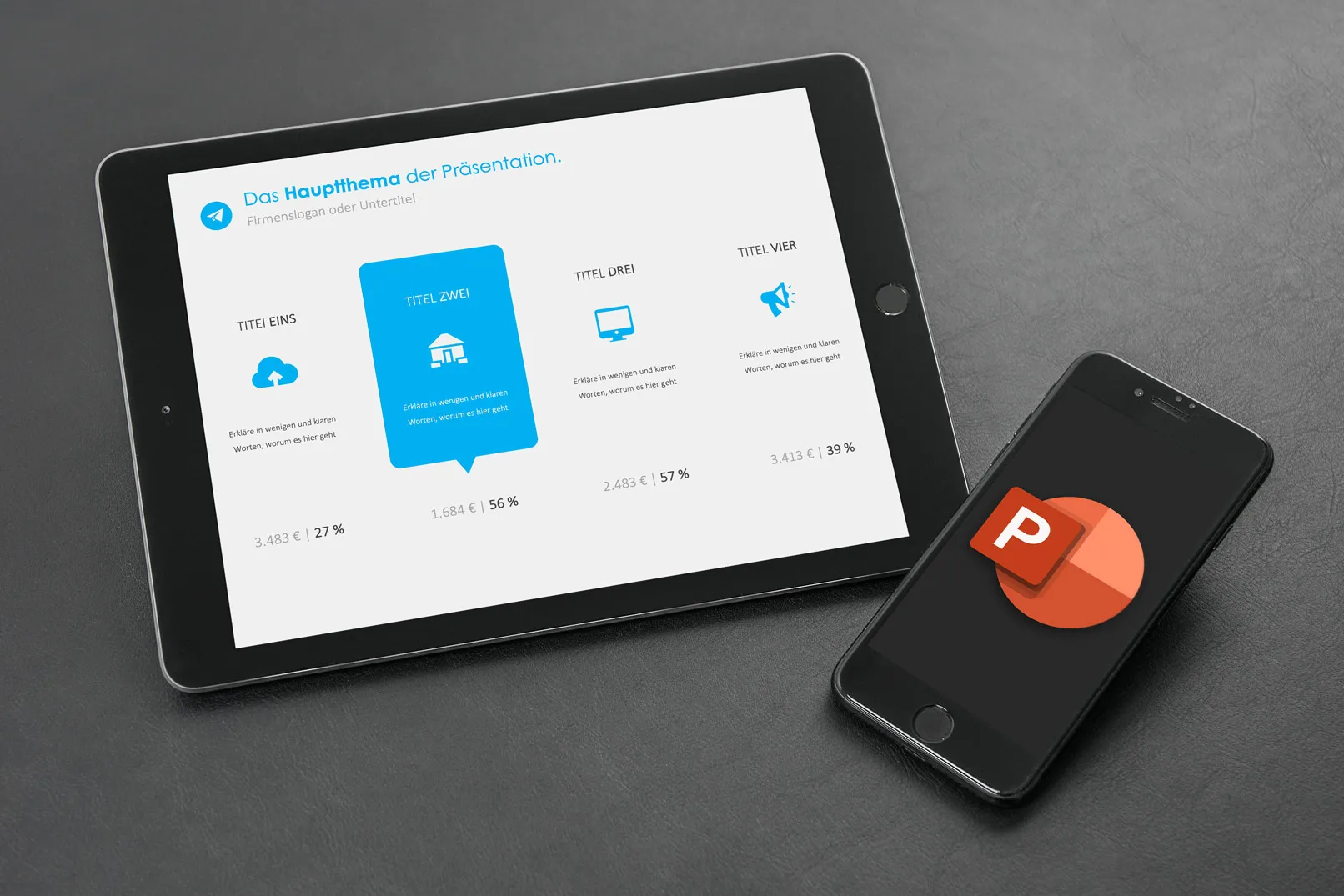
Ecran negru: Pentru a afișa un slide gol și negru, apasă tasta "B" (pentru Black). Pentru a dezactiva ecranul negru și a reveni la prezentare, apasă din nou pe "B". De asemenea, poți folosi tasta punct pentru a comuta la ecranul negru. Apăsarea suplimentară pe tasta punct te readuce la prezentarea ta.
Ecran alb: Afișează un slide gol și alb în timpul prezentării apăsând tasta "W" (pentru White). Astfel, treci pe un ecran gol. Dacă apeși iar pe "W", slide-ul tău anterior va apărea din nou. De asemenea, poți folosi tasta virgulă pentru a comuta la slide-ul alb. Apăsarea suplimentară pe tasta virgulă te va readuce la conținutul tău.
Nu e suficient? Fericit că PowerPoint oferă și mai multe moduri de a ascunde slide-urile rapid și ușor prin apăsarea unei taste:
Ascunderea slide-urilor în PowerPoint prin combinarea de taste:
- W: Afișează un slide alb. A doua apăsare a tastei va afișa din nou slide-ul anterior.
- B: Afișează un slide negru. A doua apăsare a tastei va afișa din nou slide-ul anterior.
- Ctrl + L: Afișează laserpointer-ul.
Ascunderea slide-urilor în PowerPoint prin meniul contextual
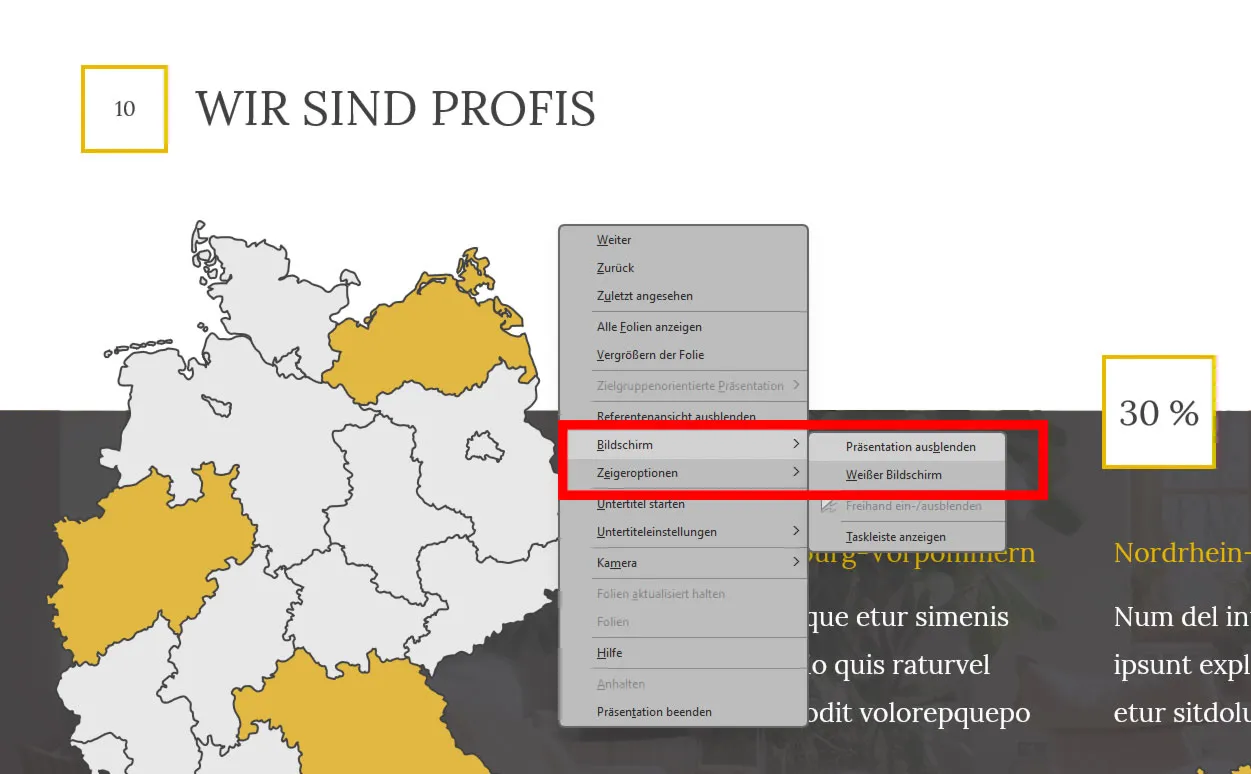
- Clic dreapta pe slide-ul pe care dorești să-l ascunzi.
- În meniul contextual, selectează "Ecran" -> "Ascunde".
- Pentru a afișa din nou slide-ul, dă clic dreapta pe slide și selectează "Ecran" -> "Afișare".
- Aici poți afișa rapid opțiunile pointerului laser, markerului de text și a stiloului.
Sfaturi suplimentare pentru ascunderea slide-urilor
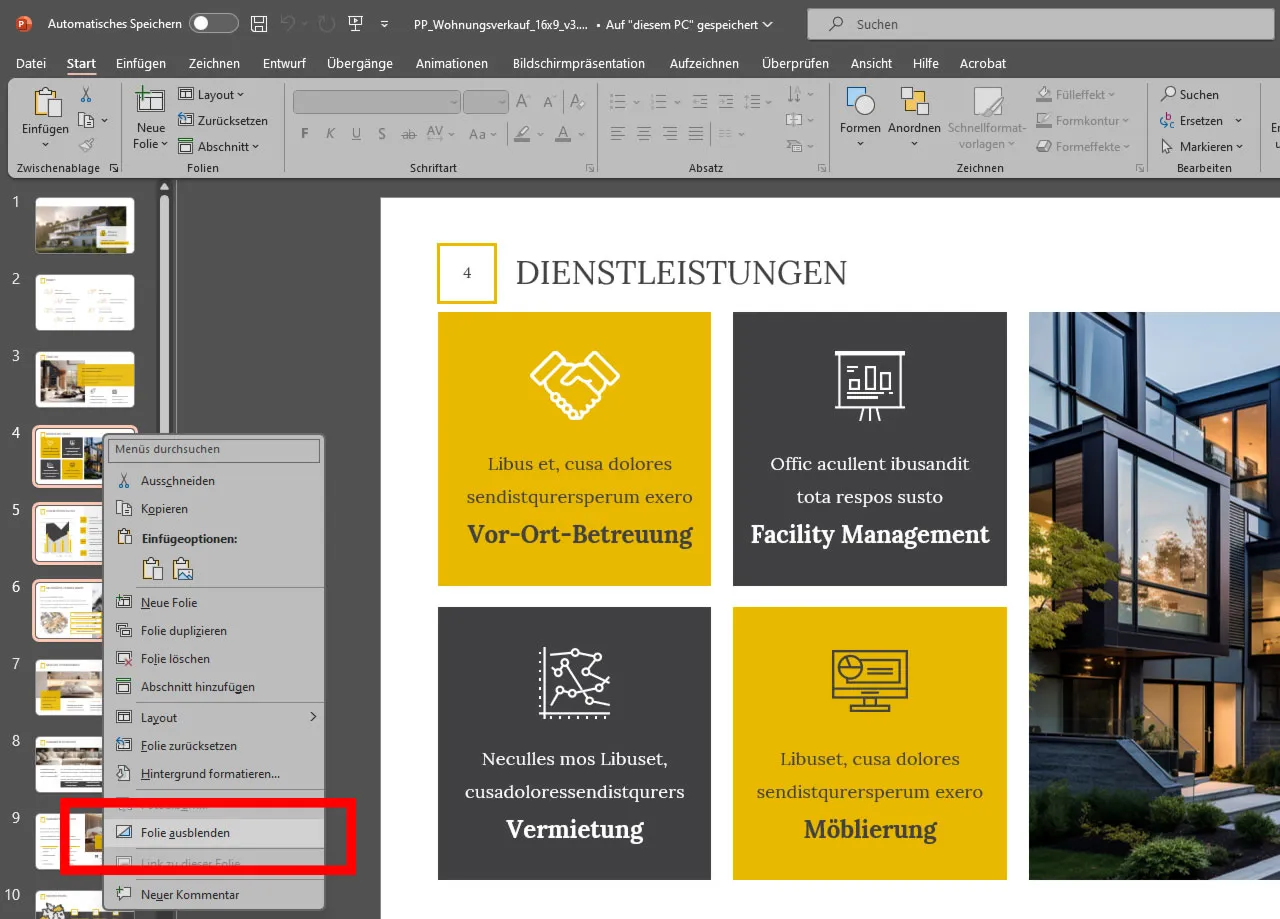
- Poți ascunde slide-urile și în timpul prezentării, făcând clic dreapta pe ele în vizualizarea slide-urilor și alegând "Ascunde".
- Selectează mai multe slide-uri pentru a le ascunde simultan (ține apăsată tasta Ctrl sau Shift pentru multiple în șir).
Concluzie:
Ascunderea slide-urilor în timpul unei prezentări este ușoară și confortabilă cu PowerPoint. Folosește diferite combinații de taste și meniuri contextuale pentru a face prezentarea ta mai dinamică și pentru a-ți dirija atenția publicului în mod specific.
